OS:Windows 10아르 시:ALSee v91. 아르 시의 기능을 이용하는 방법-아이콘 기능과 파일로 동영상 버튼을 누르는 방법2.Windows 10의 사진을 기능을 이용하는 방법————–단락——ALSee v91. 아르 시의 기능을 이용하는 방법이다.RC의 기능을 이용하는 방법-버전:ALSee v9-인스톨 시에 데스크탑이나 프로그램에 아이콘을 만들지 않아”RC동영상 작성”아이콘이 없다.-걱정하지 않고 RC에 들어 동영상 버튼을 클릭하면 된다.[그림 1] RC 동영상 생성 구동클릭하면 바탕화면에 바로가기 화면을 만들고 아래 그림의 화면이 나타난다.1) 오른쪽 사진 추가를 눌러 파일 탐색기에서 파일을 선택하면 된다. 그러면 왼쪽 화면에 이미지가 나온다.2)이하의 순서로 설정을 실시한다. – 나의 경우 사진 한 장당 재생 시간을 1초로 수정했어. – 기본 옵션은 이동과 확대 축소와 여백에 사진 넣기다. 나는 모두 uncheck.[그림2] 사진 추가 및 환경설정그림 2에는 없지만 왼쪽 최하단의 작성 버튼을 누르면 설정 화면이 나타난다.[그림3] 작성 설정 화면아래와 같이 설정에 따라 동영상을 만든다.[그림4] 동영상 작성 화면RC에 이런 기능이 있었다니 너무 쉽다.2. Windows 10 사진을 기능을 이용하는 방법 (안됨) – 새 비디오 만들기로 사진 추가[그림5] Windows 사진 추가- 사진을 추가하는 화면까지 나와서 사진을 추가했는데 작성 버튼이 확인되지 않는다.[그림6] 사진을 추가하는 화면- “참고1” 문서에는 작성 버튼이 있는데 모르겠네.[그림7]참고1 만들기 버튼참고1) 사진으로 동영상 만들기 프로그램 설치 없이 해결! : 네이버 블로그(naver.com )를 검색해 찾고 싶은 마음은 있지만 RC 동영상을 만드는 것만으로도 충분하기 때문에 그냥 넘어간다.참조 2) Linux를 이용한 이미지 변환 https://blog.naver.com/slkim0/222797020735[이미지 변환] pdf, jpg에서 mp4(동영상) OS: ubuntu v18.04 도구: convert(pdf를 jpg로), ffmpeg(jpg을 mp4로) 1. 1. 지환령 명에서 2. conver…blog.naver.com참고2) 사진을 pdf로 생성하는 방법 https://blog.naver.com/slkim0/222805144572[이미지변환] pdf변환의 강자 알PDF(pdf로 맞춘다)알PDF:ver.3.4.1 라이선스:개인사용자에게는 무료기능:jpg을 pdf로 맞춘다—— · · · blog.naver.com2022.07.23 칭기즈칸 #사진 #동영상 #알씨 #동영상 #mp4 #jpg
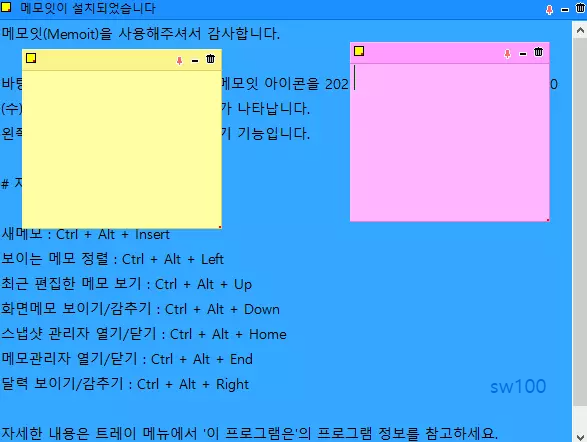
![[기타] DeepL(딥엘) 번역기 - 강추 [기타] DeepL(딥엘) 번역기 - 강추](https://i.ytimg.com/vi/4YOdslXyaS4/maxresdefault.jpg)
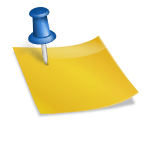
![[내동내산] 홈베이킹 미니오븐틀&재료 구매후기, 사용후기/ 베이킹스쿨, 헬로베이킹 요리사 메이드 오븐팬 [내동내산] 홈베이킹 미니오븐틀&재료 구매후기, 사용후기/ 베이킹스쿨, 헬로베이킹 요리사 메이드 오븐팬](https://m.cow2004.com/web/product/big/20200311/206eb4548b88cbc23a4cc4c5300bbe73.jpg)